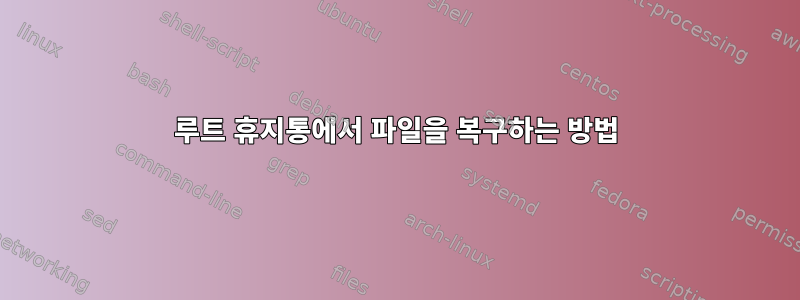
Linux Mint를 사용하다가 파일을 삭제했습니다.카하, 파일 관리자입니다동반자데스크탑. 왜냐하면카하~에 열려있다뿌리, 이제 삭제된 파일은 루트 휴지통에 있습니다...
나는 David Yockey처럼 말하려고 노력합니다.
가장 먼저 살펴보려고 하는 것은 삭제된 파일입니다.구조자.img그러나 말한 것은 Das Argument ist ungültig(이 논증은 유효하지 않으며 keine Berechtigung)은 권위가 없다는 것입니다.
몇 초가 지나자,정크 파일, 나는 다음과 같은 일을 할 것입니다 ...
제 질문은 이 파일을 어떻게 복구할 수 있습니까?입니다.
누군가 저를 도와주실 수 있나요? 감사합니다!
답변1
어디 보자 /root/.local/share/Trash/files. Caja를 루트로 실행하고 에 파일을 생성한 후 /root삭제하고 조금 탐색하여 폴더에서 찾았습니다. 그런 다음 거기에서 잘라내어 다시 붙여넣을 수 있습니다 /root.
답변2
나는 이 답변이 완전히 만족스럽지 않다고 생각합니다. 휴지통으로 보낸 파일이나 디렉터리는 어떻게든 원래 위치를 기록하므로 원래 위치를 반드시 알지 않고도 복원이 가능합니다.
루트가 아닌 사용자는 일반적으로 휴지통을 클릭한 다음 클릭 시 복원 명령으로 문제 찾기를 선택하여 파일 탐색기(제 경우에는 Nemo(OS Linux Mint 18.3))를 사용하여 복원할 수 있습니다.
그러나 Nemo를 루트( )로 실행하면 작동하지 않습니다 gksudo nemo. 휴지통이 포커스를 튕겨내고 "접근할 수 없음" 메시지를 표시하며 내용을 올바르게 표시하지 않습니다.
하지만 해결책을 찾았습니다. trash-cli패키지를 설치하는 것입니다.
명령 중 하나가 restore-trash"참조" 아래의 페이지에 실수로 잘못 문서화되었습니다 trash-restore(1). man trash대신 다음으로 이동하세요.
man 1 restore-trash
이 명령이 어떻게 작동하는지 보여주기 위해 나열된 파일에서 번호를 선택합니다. 복원 위치를 알 필요는 없습니다.
이 trash-cli패키지 없이도 이것이 가능할지 모르겠습니다.
답변3
휴지통에서 삭제된 파일을 복구하려면 다음 단계를 따르세요.
- Junk-cli 패키지 설치
- 파일을 삭제한 디렉토리로 이동하세요.
- 휴지통 복원 명령을 실행하면 현재 폴더에서 삭제된 항목 목록이 표시됩니다. 이제 복구하려는 삭제된 파일의 인덱스 번호를 선택하면 완료됩니다.
파일을 삭제한 디렉토리로 이동하세요.



